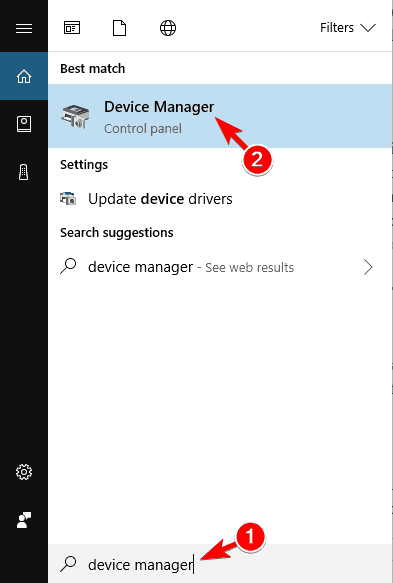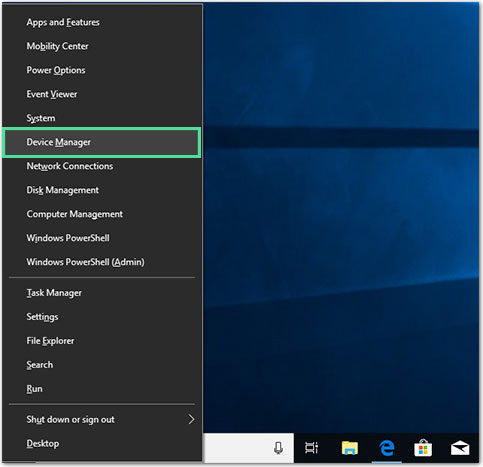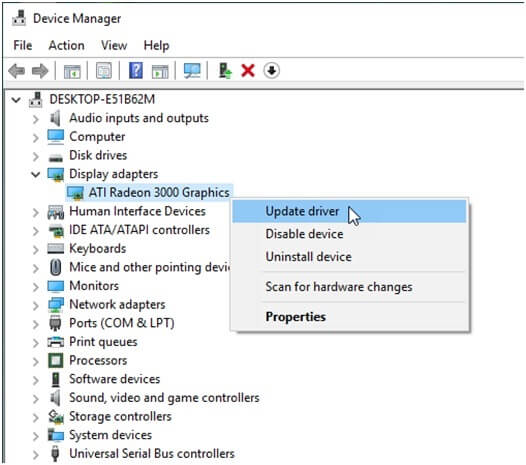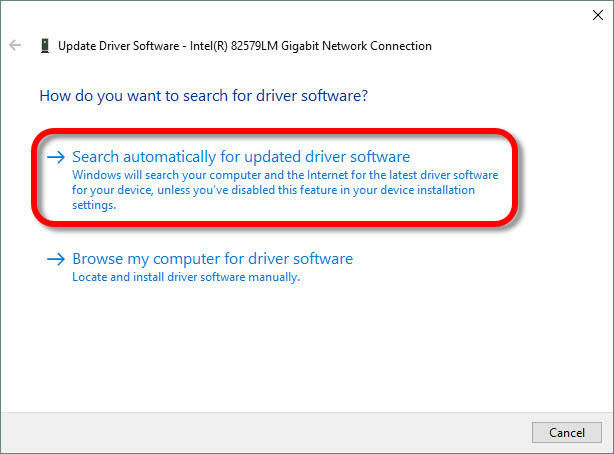Als je van voetbalspellen houdt, dan moet je FIFA 21 kennen. Spelers wachtten al zo lang op de lancering van deze spel en uiteindelijk werd hij in oktober 2020 gelanceerd.
Aanvankelijk lijkt de spel foutloos en foutloos te zijn, maar al snel ontdekten gebruikers dat deze spel ook gebreken heeft en geen uitzondering is. Dus, om een lang verhaal kort te maken FIFA 21 heeft ook verschillende prestatieproblemen, net als elke andere spel.
Veel spelers hebben gemeld dat FIFA 21 crasht, vastloopt, zwart scherm, stottert en achterblijft op pc, Xbox en Playstation.
Dus als je ook een van die ongelukkige gebruikers bent die FIFA 21 blijft crashen bij het probleem met het laadscherm, dan moet je dit artikel lezen. Hier kom je meer te weten over de redenen waarom je FIFA 21 crasht en hoe je met deze onaangename problemen kunt omgaan.
Wat veroorzaakt FIFA 21 blijft crashen en zwart scherm bij opstarten?
- Incompatibele hardware: om een spel correct te kunnen spelen, moet je voldoen aan de hardwarevereisten voor dat specifieke spel. Dus als je FIFA 21 crasht en een zwart scherm geeft, voldoet je systeem mogelijk niet aan de minimale hardwarevereisten.
- Verouderd spel: het gebruik van het verouderde spel leidt gebruikers tot verschillende problemen en het vastlopen van bevriezing is zo’n probleem. Kijk dus of je het verouderde spel gebruikt. Als dat zo is, dan veroorzaakt dit de problemen met FIFA 21.
- Beschadigde spelbestanden: spelbestanden zijn cruciaal om het spel zonder onderbrekingen en fouten te laten spelen. Als uw spel bestanden ontbreken of beschadigd zijn, zult u dus waarschijnlijk de crasht van FIFA 21 tegenkomen bij het opstarten.
- Willekeurige bugs: soms verschijnen er problemen met het zwarte scherm van FIFA 21 en blijven crashen als gevolg van de bugs in het spel. In dit geval moet je wachten tot het ondersteuningsteam een nieuwe patch uitbrengt om de willekeurige spelfouten te verhelpen.
- Verouderde grafische driver: de prestaties van spel hangen ook af van uw GPU. Dus als uw grafische stuurprogramma verouderd is of een probleem heeft, zult u ook dergelijke problemen tegenkomen.
- Interferentie van toepassingen van derden: Heeft u een toepassing van derden op uw pc geïnstalleerd? Zo ja, dan kan het uw spel verstoren en de problemen met vastlopen/bevriezen veroorzaken.
FIFA 21-systeemvereisten
Voordat je een oplossing probeert, moet je eerst controleren of je apparaat voldoet aan de systeemvereisten om FIFA 21 soepel te spelen. Bekijk de onderstaande FIFA 21-systeemvereisten:
Minimale systeemvereisten:
- CPU: Athlon X4 880K / Core i3-6100 of beter
- RAM: 8 GB
- Besturingssysteem: Windows 7/8.1/10 64-bit
- VIDEOKAART: Radeon HD 7850 of beter/GeForce GTX 660 of beter
- PIXEL SHADER: 5.0
- VERTEX SHADER: 5.0
- GRATIS SCHIJFRUIMTE: 50 GB
- TOEGEWIJD VIDEO RAM: 1024 MB
Aanbevolen systeemvereisten:
- CPU: AMD FX 8150 / Core i5-3550 of beter
- RAM: 8 GB
- Besturingssysteem: Windows 10 64-bit
- VIDEOKAART: Radeon R9 270x of beter/GeForce GTX 670 of beter
- PIXEL SHADER: 5.0
- VERTEX SHADER: 5.0
- GRATIS SCHIJFRUIMTE: 50 GB
- TOEGEWIJD VIDEO RAM: 2048 MB
Hoe kan ik FIFA 21 oplossen die crasht bij opstarten, zwart scherm, haperen, vastlopen, achterblijvende problemen op pc/Xbox/PS4?
Table of Contents
Oplossing 1: draai uw grafische stuurprogramma terug
Als de vorige versie van je grafische stuurprogramma stabieler was en je toen geen FIFA 21-problemen had, zou het beter zijn om het stuurprogramma van de grafische kaart terug te draaien naar de vorige versie.
Volg deze stappen om het eens te proberen:
- Ga naar het Windows-zoekvak en typ Apparaatbeheer.
- Klik op Apparaatbeheer.
- Klik in het nieuwe venster op de Beeldschermadapters om de sectie uit te vouwen.
- Klik met de rechtermuisknop op uw grafische driver en selecteer Eigenschappen.
- Ga naar het tabblad Stuurprogramma > klik op de knop Terugrollen Stuurprogramma.
- Selecteer in het volgende venster de reden voor het terugdraaien van het stuurprogramma.
- Klik op de knop Ja.
- Zodra het proces is voltooid, start u de computer opnieuw op en controleert u of de problemen met vastlopen, vastlopen, haperen of achterblijven van FIFA 21 zijn opgelost of niet.
Oplossing 2: apparaatstuurprogramma bijwerken
Als het terugdraaien van het apparaatstuurprogramma het probleem met het crashen van FIFA 21 bij het opstarten niet heeft opgelost, heeft uw apparaatstuurprogramma mogelijk een update nodig.
Omdat spel stotteren, bevriezen en crashen vanwege het probleem met het grafische stuurprogramma, update hier het stuurprogramma van uw grafische kaart om de genoemde problemen te verhelpen.
Er zijn drie manieren om de update van het apparaatstuurprogramma uit te voeren. Laten we alle methoden een voor een bekijken.
Grafisch stuurprogramma bijwerken via Apparaatbeheer:
- Druk op de Windows + X-toetsen om het Snelle link-menu te openen.
- Selecteer Apparaatbeheer in het menu.
- Ga in het venster Apparaatbeheer naar Beeldschermadapters.
- Klik met de rechtermuisknop op het apparaatstuurprogramma en selecteer de optie Stuurprogramma bijwerken.
- Selecteer Automatisch zoeken naar bijgewerkte apparaatsoftware.
- Wacht tot Windows het apparaatstuurprogramma heeft bijgewerkt.
- Start je computer opnieuw op.
Werk het apparaatstuurprogramma bij via de website van de fabrikant:
Bij deze methode moet u naar de website van de fabrikant van uw website gaan. Zoek op de website naar uw apparaatstuurprogramma en download de nieuwste versie. Installeer daarna het stuurprogramma. Nu ben je klaar om te gaan.
Apparaatstuurprogramma bijwerken met een gereedschap:
Het is de handigste methode om apparaatstuurprogramma’s op de computer bij te werken. Omdat het vrijwel onmogelijk is om altijd verouderde stuurprogramma’s en hun problemen in de gaten te houden.
Het is dus beter om te vertrouwen op een geavanceerde tool voor het bijwerken van apparaten, Driver Updater. Het zorgt ervoor dat uw apparaatstuurprogramma’s worden bijgewerkt en lost ook automatisch problemen met stuurprogramma’s op.
Krijgen Driver Updater om apparaatstuurprogramma’s automatisch bij te werken
Oplossing 3: DirectX-instellingen wijzigen
Als de FIFA blijft crashen bij het opstarten, vastlopen of achterblijvende problemen met een DirectX-fout, dan is de enige oplossing voor dit probleem het wijzigen van de DirectX-instellingen.
- Ga naar de map van je spel via dit pad:
C:\Users\<username>\Documents\FIFA 21
- Klik vervolgens met de rechtermuisknop op het bestand fifasetup.ini.
- Klik op Openen met en vervolgens op Kladblok.
- Druk op de toetsen Ctrl + F > voer DIRECTX_SELECT in het vak Zoeken in > klik op de knop Volgende zoeken.
- Nadat u deze tekst hebt gevonden, stelt u de volgende waarden in:
Als de DIRECTX_SELECT = 1, verander dan de waarde in 0.
Of, als de DIRECTX_SELECT = 0, stel de waarde dan in op 1.
- Druk nu op de toetsen Ctrl + S om het bestand en de aangebrachte wijzigingen op te slaan.
Als FIFA 21 hierna nog steeds niet speelbaar is, lees dan verder om andere oplossingen te vinden.
Oplossing 4: Integriteit van spel bestanden verifiëren
Een andere meest bekende reden voor problemen met het crashen, vastlopen en zwart scherm van FIFA 21 zijn beschadigde of ontbrekende spel bestanden. Dus als FIFA 21 vastloopt op het laadscherm of crasht bij het opstarten, valideer dan je spel bestanden. Hier is hoe u dit kunt doen:
- Start Steam op pc.
- Ga naar de bibliotheek.
- Klik met de rechtermuisknop op FIFA 21 en selecteer Eigenschappen.
- Ga naar het tabblad Lokale bestanden.
- Klik op Integriteit van spel bestanden verifiëren.
- Wacht tot het proces is voltooid.
Oplossing 5: Overlay uitschakelen
Sommige gebruikers meldden dat ze door het uitschakelen van de overlay-functie FIFA 21 zonder enige onderbreking kunnen spelen. U moet dus ook proberen de overlay uit te schakelen. Hiervoor moet je het volgende doen:
Op Steam:
- Start Steam.
- Ga naar het tabblad Bibliotheek.
- Klik met de rechtermuisknop op FIFA 21 en selecteer Eigenschappen.
- Schakel het selectievakje De Steam-overlay inschakelen tijdens het spel uit.
Op Origin :
- Open Origin > kies Mijn spel bibliotheek.
- Open vervolgens FIFA 21 > klik op Instellingen.
- Haal het vinkje weg bij Origin in spel inschakelen voor EA SPORTS FIFA 21 Ultimate Edition > klik op Opslaan.
Oplossing 6: in-spel-instellingen wijzigen
Iedereen houdt ervan om te genieten van hoge visuele effecten samen met een soepele gameplay en om dit te bereiken, zetten spelers de instellingen in de spel op hoog. Maar weet je dat hoge in-spel-instellingen vaak leiden tot problemen met het crashen/bevriezen van spel?
Dus als je hetzelfde hebt gedaan met je spel-instellingen en je systeem kan deze hoge instellingen niet aan, dan zul je eindigen met de FIFA 21-crashes bij problemen met het laadscherm.
In dit geval moet je een paar wijzigingen aanbrengen om de spelinstellingen te verlagen. Als je niet weet hoe je dit moet doen, volg dan deze stappen:
- Open FIFA 21 > klik op de knop Spelinstellingen.
- Stel de volgende instellingen in:
- MSAAOpties: Uit
- Weergavekwaliteit: laag
- Resolutie: Randloos zonder venster
- Controleer nu of het aanpassen van de in-spel-instellingen je heeft geholpen om het probleem met het crashen van FIFA 21 op te lossen of niet.
Oplossing 7: spel spelen in offline modus
Als geen van de oplossingen het probleem heeft opgelost, moet het probleem zich aan het einde van het spel bevinden. Dus als je de spel nog steeds wilt spelen, kun je FIFA 21 in de offline modus spelen en wachten tot de nieuwe spelpatch deze problemen niet oplost.
Als je tijdens het spelen nog steeds het probleem met het haperen van het spel tegenkomt, wordt hier voorgesteld om de Game Booster uit te voeren. Dit werkt om de systeemprestaties te verbeteren om het spel soepel te laten verlopen.
- Het geeft het spel een boost door de systeembronnen te optimaliseren
- Bied een betere en soepele gameplay
- Krijgt een betere FPS-snelheid
- Maak het spel soepel voor responsief spelen
- Los ook problemen met lage FPS en vertragingen op.
Beste en gemakkelijke manier om uw pc foutloos te maken
Als u worstelt met pc-fouten/problemen en op zoek bent naar een geavanceerde oplossing, probeer dan de PC Reparatie Gereedschap. Deze Gereedschap is populair vanwege zijn vermogen om pc-fouten en problemen met slechts een paar klikken op te lossen.
Nu hoeft u geen tijd en energie meer te verspillen aan handmatige oplossingen. Scan eenvoudig uw pc met deze Gereedschap en laat de rest eraan werken. Het zal de fouten en problemen binnen enkele seconden detecteren en oplossen.
Deze Gereedschap wordt sterk aanbevolen door professionals, omdat het een groot aantal Windows-pc-fouten verhelpt, zoals DLL, BSOD, register- en spelfouten, en je pc ook beschermt tegen virussen/malware.
Het lost niet alleen fouten op, maar verbetert ook de prestaties. Deze Gereedschap optimaliseert de pc om de gebruikers maximale prestaties te bieden.
Krijgen PC Reparatie Gereedschap om pc-fouten en problemen op te lossen
Conclusie
FIFA 21 is erg populair geworden onder gebruikers en dus ook de prestatieproblemen. Maar geen probleem meer!!
Wanneer je FIFA 21 tegenkomt die crasht, zwart scherm, bevriest, stottert, achterblijvende problemen op pc, Xbox, PS4, ga gewoon door dit artikel en pas de gegeven oplossingen toe.
Deze oplossingen zijn uitgeprobeerd en getest door andere gebruikers en het werkte voor hen. Dus, probeer het eens en je zou je spel zonder enige onderbreking meer kunnen spelen.
Ik hoop dat dit artikel je heeft geholpen bij het oplossen van je FIFA 21-problemen. Deel dan dit artikel en geef ons een like op Facebook en Twitter.
Hardeep has always been a Windows lover ever since she got her hands on her first Windows XP PC. She has always been enthusiastic about technological stuff, especially Artificial Intelligence (AI) computing. Before joining PC Error Fix, she worked as a freelancer and worked on numerous technical projects.